tplogin.cn打不开怎么办 tplogin.cn打不开解决方法
发布时间:2016-01-21 17:02:30作者:知识屋
tplogin.cn打不开怎么办 tplogin.cn打不开解决方法。tplink路由器的管理后台在新的路由器上由原来的192.168.1.1变成了tplogin.cn,设置也有一定变更。之前有朋友反应tplogin,cn无法打开,下面小编就给大家分享下解决打不开tplogin.cn的一些方法。
TP-Link路由器管理后台打不开参考解决方法
1.检查线路连接
检查电脑的网线是否连接到了正确的端口(1、2、3、4任意LAN口),确保电脑网线接口和路由器对应接口的指示灯(绿色)正常。

注意:部分路由器指示灯在前板,标注1、2、3、4。
2.确认电脑自动获取IP地址
把电脑的有线网卡(本地连接)设置为自动获取IP地址,点击你使用的操作系统查看设置步骤。
Windows XP Windows 7 Windows 8
3.确认登录方式正确
路由器管理后台有域名登录和管理IP登录两种方式:
(1)域名登录
a.在路由器底部的锡标上写着“管理页面:tplogin.cn。

b.打开浏览器,输入 tplogin.cn 后回车,将会弹出登录对话框。

c.页面弹出登录界面,输入账号和密码登录。

(2)使用IP地址登录
a.先查看电脑自动获取到的默认网关地址,该地址即为路由器的管理IP地址。
Windows7本机IP地址查询图文教程 Windows XP本机IP地址查询图文教程 Windows8系统查看电脑IP地址方法
b.例如查看到电脑自动获取到的网关是192.168.1.1,则表示改地址为路由器的管理IP地址。打开IE浏览器,在地址栏输入192.168.1.1并回车。

4.检查浏览器设置
请检查浏览器设置,检查方法如下:
禁用拨号连接:打开IE浏览器,点击 工具 》 Internet选项 ,选择 连接 》从不进行拨号连接。

禁用网络代理:点击工具 》 Internet选项,选择连接 》局域网设置,确保三个选项均未勾选,并点击 确定,回到上一个Internet选项对话框,点击 确定。如下图所示:

关闭脱机状态:脱机状态下会影响正常浏览网页,点击浏览器 文件 》 脱机工作,确保脱机工作前面勾选去掉。

设置完毕,尝试登录路由器管理界面。
5.更换浏览器或电脑
更换浏览器(使用火狐/Firefox、谷歌/Chrome或其他浏览器)或者更换其他电脑尝试登录管理界面。
6.复位路由器
路由器通电状态下,使用回形针等尖端的物体,按住路由器后面板的reset键5-8秒,前面板指示灯快闪三次变为常亮,表明路由器复位成功。
额外提示:
若网络不是直接接入电信、联通、移动等ISP,而接入的是房东、第三方分出来的网线,建议只用一根网线将电脑连接任一LAN口,WAN口先不连接,设置好路由器后再连接WAN口。因为第三方的路由器管理地址跟你的路由器地址可能是一样的。
知识阅读
-

电脑桌面刷新的时会闪屏怎么办?
-
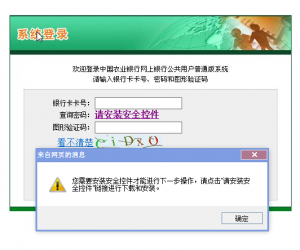
农业银行总是提示安装安全控件无法登陆怎么办?
-
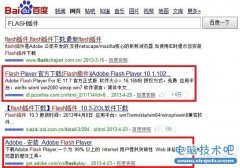
验证码无法显示怎么回事 网页验证码不显示的原因与解决办法
-
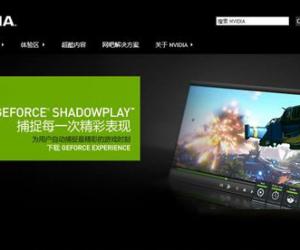
win8.1系统无法睡眠了怎么办 windows8.1解决无法睡眠的方法
-

笔记本区域中找不到无线网络怎么办?
-

电脑重启或关闭时提示ccApp.exe未响应 我的电脑显示ccapp.exe文件被损坏
-

电脑usb无法识别提示无法识别的usb设备怎么办?
-

windows不能打开帮助和支持怎么办 怎么打开Windows的帮助和支持服务方法
-

internetexplorer已停止工作 internetexplorer修复
-

Win8系统360卫士怎么设置WiFi共享 Win8系统360卫士WiFi共享的设置教程
软件推荐
更多 >-
1
 设置路由器:解决192.168.1.1进不去的故障
设置路由器:解决192.168.1.1进不去的故障2013-09-14
-
2
电脑开机蓝屏stop:0X000000ED错误代码怎么解决?
-
3
路由器总掉线怎么回事? 如何解决?
-
4
网络和共享中心打不开怎么办?网络和共享中心打不开的解决方法
-
5
点击淘宝聊天链接无反应是什么原因?
-
6
宽带错误651什么意思?宽带错误651的解决办法!
-
7
硬盘坏了怎么修复 教你如何修复硬盘坏道
-
8
宽带连接错误629代码的解决办法
-
9
近期热门问题:Google打不开?2014谷歌打不开原因分析
-
10
看爱奇艺在线视频画面上有滚动文字怎么办?



































